Comment enregistrer l’historique des discussions Telegram
Telegram est une application incroyable et ses fonctionnalités suffisent à surprendre tout le monde. Les caractéristiques uniques de l’application comme le disponibilité de divers bots, l’accès de l’utilisateur à diverses chaînes sympas et différents groupes font de Telegram la meilleure application de messagerie de tous les temps. L’une de ces caractéristiques uniques de cette application est que vous pouvez enregistrer l’historique des discussions Telegram localement sur votre appareil.
Maintenant, la question se pose, pourquoi avons-nous besoin de sauvegarder l’historique des discussions et de l’exporter localement ? Eh bien, certains aimeraient peut-être le sauvegarder pour des souvenirs tandis que d’autres le garderaient comme une sorte de sauvegarde. Mais quoi qu’il en soit, le fait est qu’il est en fait possible de le faire.
Malheureusement, l’application mobile Telegram ne permet pas d’exporter des discussions, mais le bureau et le Web Telegram rendent cette tâche possible et nous allons montrer les méthodes utilisant les deux. En les utilisant, vous pouvez facilement enregistrer des discussions Telegram sur un PC Windows ou un Mac.
Contenu
Enregistrer l’historique des conversations Telegram à partir de l’application de bureau
Exportation de discussions individuelles
Bien que votre historique de discussion reste toujours en sécurité sur Telegram en raison de ses serveurs basés sur le cloud, même si vous souhaitez enregistrer votre conversation avec quelqu’un localement, voici comment vous pouvez le faire.
1. Lancez l’application Telegram sur votre bureau et ouvrez le contact pour lequel vous souhaitez exporter le chat.
2. Cliquez maintenant sur le icône à trois points en haut à droite de l’écran. Parmi les différentes options disponibles, cliquez sur le Exporter l’historique de chat.
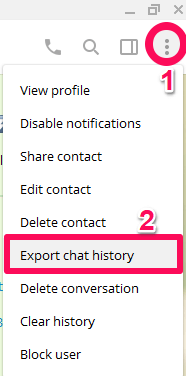
3. Juste après avoir cliqué, un Paramètres d’exportation de chat fenêtre apparaîtra. Ici, vous pouvez sélectionner divers fichiers tels que des photos ou des vidéos que vous souhaitez exporter avec vos discussions. Vous pouvez également définir la taille limite du fichier que vous souhaitez transférer en déplaçant la barre donnée, d’avant en arrière. La sélection du chemin de téléchargement est également possible avec les dates, les données entre lesquelles vous souhaitez télécharger.
4. Cliquez sur EXPORTATION sur la même fenêtre une fois tous les réglages effectués.
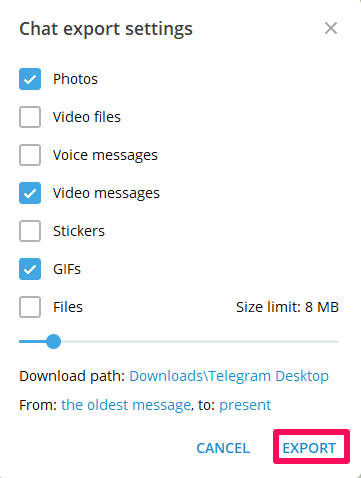
5. Une fois le fichier prêt, cliquez sur AFFICHER MES DONNÉES pour visualiser le fichier.
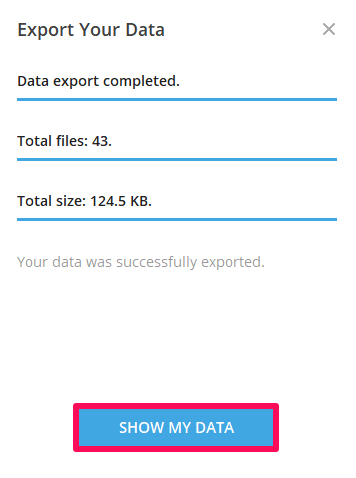
Le fichier exporté sera au format HTML, il peut donc être ouvert à l’aide de n’importe quel navigateur.
Enregistrement de toutes les données de télégramme
La méthode décrite ci-dessus est bonne lorsque vous souhaitez enregistrer les données d’un chat particulier. Mais que se passe-t-il si vous voulez que les données complètes de votre compte Telegram soient à portée de main ? Ce sera un processus très long et fastidieux si nous optons pour la méthode ci-dessus, car vous devez enregistrer les données de chaque contact individuellement. Telegram comprend vos problèmes et c’est pourquoi il dispose d’une fonctionnalité à l’aide de laquelle vous pouvez enregistrer tout l’historique des discussions et d’autres données en une seule fois.
1. Lancez l’application Telegram sur votre bureau et cliquez sur le trois lignes icône en haut à gauche.
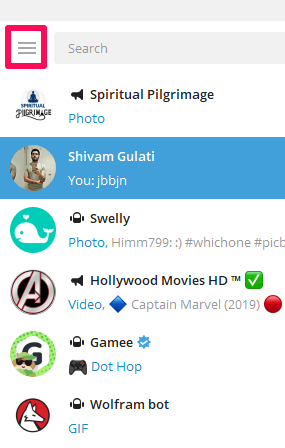
2. Cliquez sur Paramètres option après cela.
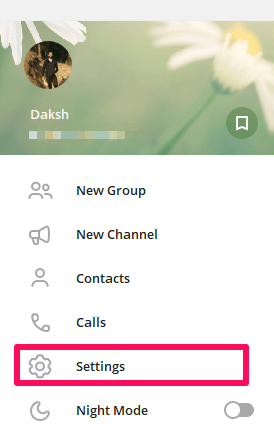
3. Maintenant, une fenêtre contextuelle s’ouvrira. Clique sur le Avancé option.
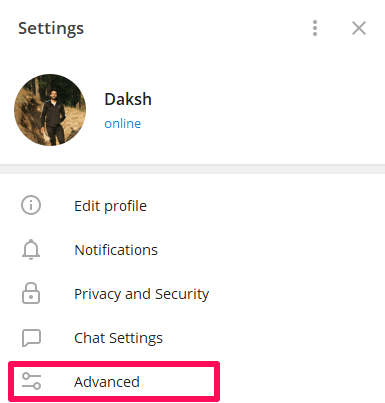
4. Après cela, sélectionnez Exporter les données du télégramme parmi les différentes options.
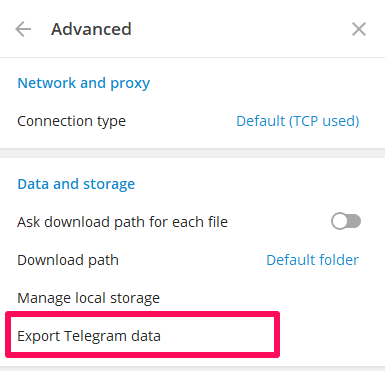
5. Dans la fenêtre suivante, vous pouvez sélectionner les données que vous souhaitez inclure dans votre fichier exporté. Il peut s’agir de discussions personnelles, de listes de contacts, d’informations de compte, de discussions de groupe, de photos, de GIF et de toutes les autres choses présentes dans votre compte Telegram. Comme auparavant, vous pouvez limiter la taille de vos données et également sélectionner l’emplacement de votre téléchargement. Le choix du format peut également être fait entre HTML lisible par l’homme et JSON lisible par machine. Cliquez enfin sur EXPORTATION.
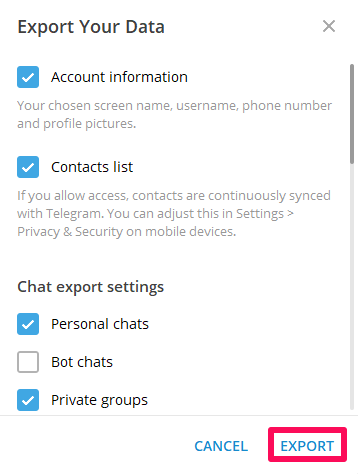
6. Maintenant, cliquez simplement sur AFFICHER MES DONNÉES comme avant pour voir les données Telegram enregistrées sur votre appareil.
Exporter les discussions de télégramme à partir de Telegram Web
Si vous n’utilisez pas l’application de bureau de Telegram mais souhaitez tout de même exporter l’historique des discussions, une autre option est disponible pour vous. En utilisant Telegram Web, la tâche peut être accomplie et le processus est vraiment simple. Il vous suffit d’ajouter une extension à votre navigateur Chrome.
1. Utilisation Chrome Web Store, ajouter Enregistrer l’historique des conversations par télégramme extension à votre chrome.
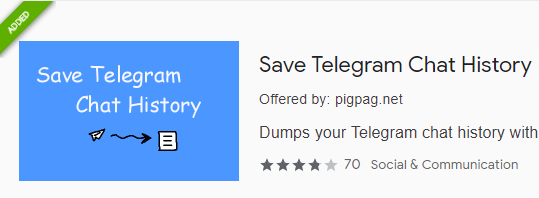
2. Ouvrez maintenant Telegram Web et sélectionnez le chat pour lequel vous souhaitez exporter l’historique des chats.
3. Ensuite, cliquez sur le icône d’extension disponible en haut à droite. L’extension extraira automatiquement la conversation et vous n’aurez plus qu’à cliquer sur le enregistrer icône donnée en bas.
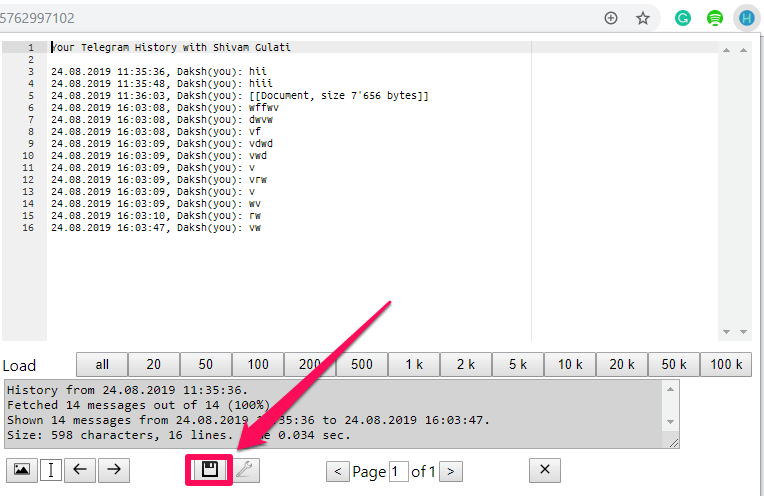
Votre historique de chat est enfin enregistré sur votre PC Windows ou Mac sous la forme d’un document. Vous pouvez localiser le fichier et lire vos conversations sans utiliser Telegram maintenant. Cette méthode présente un inconvénient par rapport à la méthode utilisant l’application de bureau Telegram. L’utilisateur peut facilement enregistrer les messages texte, mais il n’est pas possible d’enregistrer des photos, des vidéos ou quoi que ce soit d’autre.
Lisez aussi: Comment créer des sondages sur Telegram
Conclusion
Utiliser Telegram est toujours aussi agréable. Les développeurs de l’application essaient en permanence d’améliorer notre expérience avec l’application et c’est la raison pour laquelle nous sommes en mesure d’exporter si facilement nos chats et d’autres données via l’application. Nous espérons qu’ils ajouteront bientôt la fonction de sauvegarde à leur application mobile, mais jusque-là, nous devons utiliser l’application de bureau et le Web Telegram pour faire le travail.
Derniers articles